在Windows 10上的命令提示符下更改目录的方法
要在Windows 10上的命令提示符下更改目录,你可以采用以下几种方法:
一、使用拖放方法更改目录
如果你想要在命令提示符中打开的文件夹已经在桌面上,或者已经在文件资源管理器中打开,你可以快速更改到该目录。具体步骤如下:
打开命令提示符。在命令提示符窗口中,键入cd,然后键入一个空格。将你想要更改到的文件夹从文件资源管理器或桌面拖放到命令提示符窗口中。按回车键,即可切换到该目录。
示例图片:
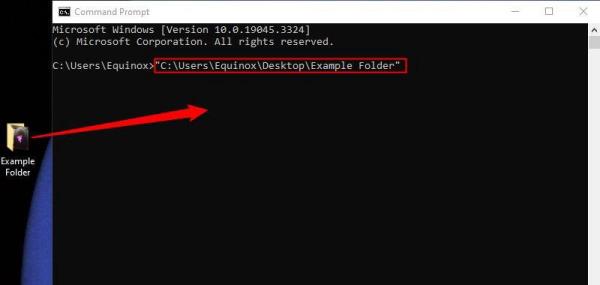
二、在命令提示符下键入命令更改目录
基本命令:
假设你当前在用户文件夹中,并且想要切换到“Documents”目录,你可以直接键入cd Documents,然后按回车键。
注意,这种方法只在你处于当前文件结构的某个层级中时有效。例如,你不能在用户文件夹中直接跳转到“Documents”文件夹下的“How-To Geek”文件夹,除非你先切换到“Documents”文件夹。
处理多级目录:
如果你想要一次性切换到多级嵌套的目录,你可以在cd命令后直接键入完整的路径(相对于当前目录)。例如,在用户文件夹中,要切换到“DocumentsHow-To Geek”文件夹,你可以键入cd DocumentsHow-To Geek,然后按回车键。
返回上一级目录:
如果你转到了错误的目录并想要返回上一级目录,你可以键入cd ..,然后按回车键。
如果你想要返回多个目录层级,可以在..后加上相应的数量。例如,cd ....将返回上两级目录。
示例图片:
三、在命令提示符下更改驱动器
如果你的电脑有多个驱动器,你可以使用cd /D命令来切换到另一个驱动器。具体步骤如下:
打开命令提示符。键入cd /D,然后加上你想要切换到的驱动器的字母。例如,要切换到J:驱动器,你可以键入cd /D J:,然后按回车键。
示例图片:
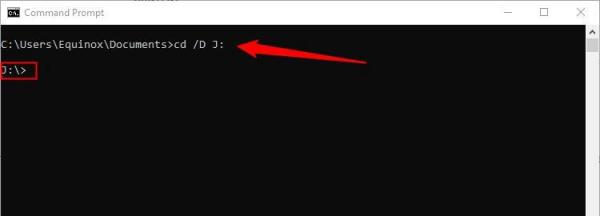
四、导航提示
在命令行中,你可以通过键入cd,然后按Tab键来快速浏览当前目录中的文件夹。每次按Tab键,它都会按字母顺序循环浏览文件夹。如果你已经输入了文件夹名称的前几个字母,并且这些字母对于所需文件夹是唯一的,你可以按Tab键自动完成文件夹名。
示例图片:
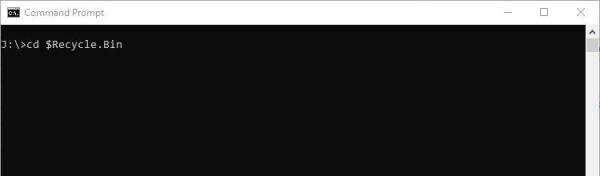
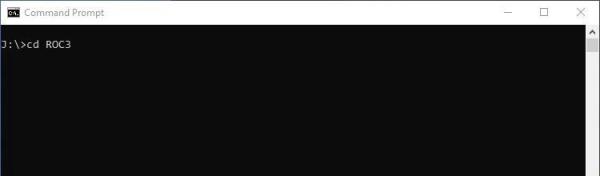
五、参阅目录内容
如果你不确定当前目录中有哪些文件夹或文件,你可以通过键入dir命令来查看。这将列出当前目录中的所有文件和文件夹,帮助你决定下一步要导航到哪个目录。
示例图片:
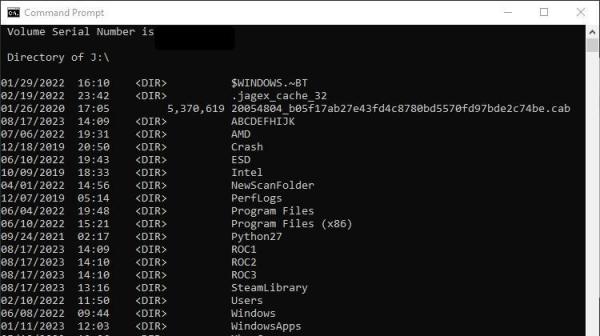
通过以上方法,你可以在Windows 10上的命令提示符下轻松更改目录。
